Jedwali la yaliyomo
Adobe InDesign ni programu nzuri ya mpangilio wa ukurasa, inayokuruhusu kubuni karibu kila kitu ambacho ubunifu wako unaweza kuota. Lakini mara tu unapopata hati changamano iliyojazwa na picha zilizowekwa, fremu za maandishi, gridi za msingi, miongozo, na zaidi, inaweza kuwa vigumu kuona hasa kinachoendelea!
Kwa bahati nzuri, kuna mbinu rahisi ya kugeuza haraka na kurudi kati ya hali ya kawaida ya kuhariri ya InDesign na onyesho la kukagua matokeo yako ya mwisho.
Mambo Muhimu ya Kuchukuliwa
- Mzunguko kati ya Kawaida na Onyesha awali modi za skrini kwa kubofya W .
- Zindua onyesho la kukagua skrini nzima kwa kubofya Shift + W .
Kubadilisha Modi za Skrini katika InDesign
Hivi ndivyo unavyoweza kufanya kwa haraka. shift view modes katika InDesign ili kuhakiki hati yako: bonyeza tu kitufe cha W! Hayo tu ndiyo yaliyo ndani yake.
InDesign itaficha mipaka ya vipengee, pambizo, miongozo na vipengee vingine vyote vya skrini kama vile sehemu za kutokwa na damu na koa, kukuwezesha kuangalia vizuri jinsi hati yako itakavyoonekana pindi itakaposafirishwa.
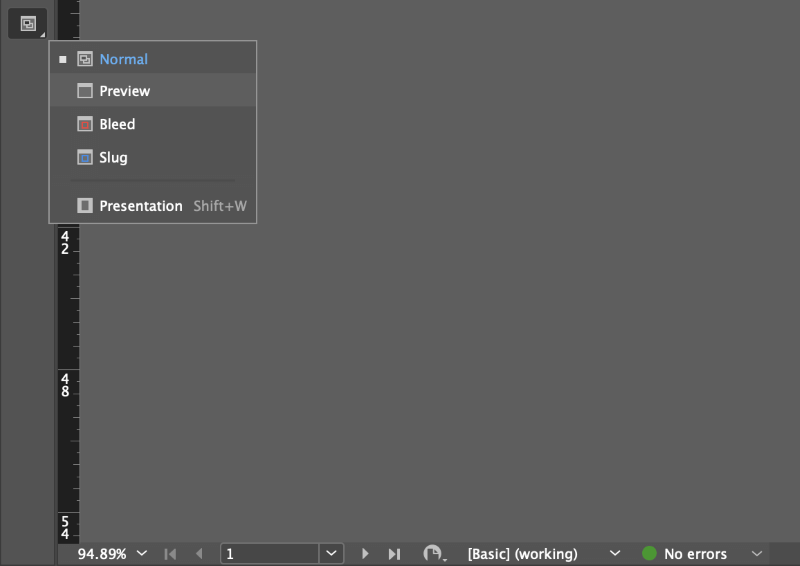
Unaweza pia kubadilisha kati ya hali za Kawaida na Onyesha awali ukitumia menyu ibukizi ya Hali ya Skrini ambayo iko chini kidogo ya kisanduku cha zana (angalia juu). Ikiwa hiyo si ya ladha yako, unaweza kufungua menyu ya Tazama , chagua Njia ya skrini menyu ndogo, kisha ubofye Onyesha Hakiki .
Kuchungulia Maeneo ya Kutokwa na Damu na Slug katika InDesign
Kama pengine umeonaunapojaribu menyu ibukizi ya modi ya skrini, kuna chaguo zingine kadhaa za kuhakiki hati yako, kulingana na kile unachotaka kukamilisha.
Njia ya kawaida ya Onyesho la Kuchungulia iliyoelezwa hapo juu inaonyesha ukubwa wa upunguzaji wa hati yako bila sehemu za kutokwa na damu au slug, lakini pia unaweza kuona onyesho la kukagua ambalo linajumuisha.
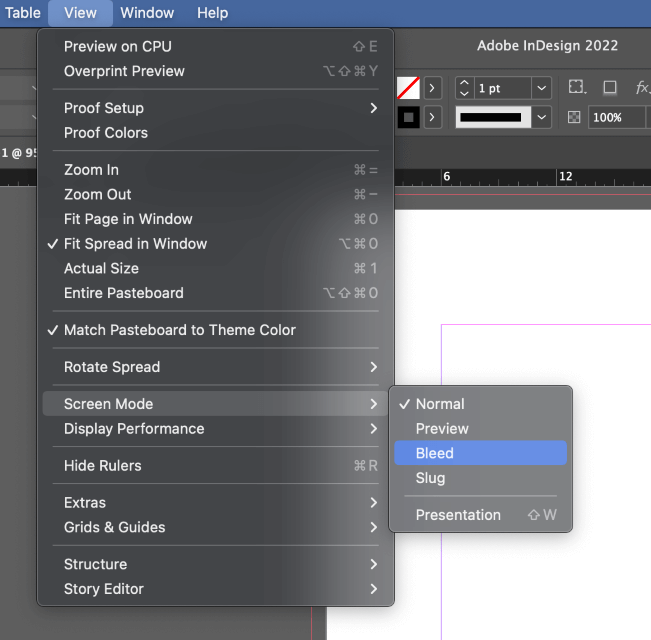
Kwa bahati mbaya, handy njia ya mkato ya kibodi haifanyi kazi kwa hali ya skrini ya Bleed na Slug , kwa hivyo itabidi uchague chaguo hizi mwenyewe kutoka kwa menyu moja ya modi ya skrini.
Kuhakiki kama Wasilisho la Skrini Kamili katika InDesign
Iwapo ungependa kutoa wasilisho lililoboreshwa zaidi la kazi yako kwa mkutano wa mteja au kituo kisichotarajiwa cha msimamizi kwenye meza yako, wewe inaweza kuona onyesho la kukagua hati yako katika hali ya uwasilishaji ya skrini nzima kwa kutumia njia ya mkato ya kibodi Shift + W .
Unaweza pia kuzindua modi ya uwasilishaji ya skrini nzima kwa kutumia sehemu ya Hali ya Skrini ya menyu ya Mwonekano au kwa kutumia menyu ibukizi ya Hali ya Skrini iliyo chini ya kisanduku cha zana, lakini zote hutoa matokeo sawa.

Hii itaficha vipengele vyote vya kiolesura cha InDesign na kuonyesha hati yako kwa ukubwa iwezekanavyo. Hii ni njia bora ya kuchungulia hati dijitali kwa sababu media wasilianifu na vipengele vingine vya mwingiliano vitatumika kwa urahisi.
Ili kuondoka kwenye hali ya onyesho la kukagua skrini nzima, bonyeza kitufe cha Escape .
Dokezo Kuhusu Utendaji wa Onyesho
Kama kila mtu ajuavyo, kompyuta zinaendelea kupata nguvu zaidi, lakini haikuwa zamani sana kwamba hati ya InDesign iliyojaa mamia ya picha zenye mwonekano wa juu inaweza kupunguza kasi ya kutambaa kwa kompyuta.
0>Adobe ilisawazisha hili kwa kutumia picha za onyesho la kukagua zenye mwonekano wa chini kwa onyesho la skrini ili kuweka kiolesura kihisi chepesi na sikivu, lakini watumiaji wengi wapya wa InDesign walichanganyikiwa na ukweli kwamba picha zao za ubora wa juu zilionekana kuwa mbaya kwenye skrini, ingawa walichapisha vizuri.Inawezekana kurekebisha mpangilio wa Utendaji wa Onyesho katika menyu ya Mwonekano ili kuonyesha picha katika ubora wake kamili, lakini chaguo hili ni sasa. kuwezeshwa kwa chaguomsingi ikiwa InDesign itatambua kuwa kompyuta yako ina kitengo cha kuchakata michoro (GPU) ambacho kinaweza kuishughulikia vizuri.
Kompyuta nyingi za kisasa zinaweza kufanya hivi kwa urahisi na zinapaswa kuonyesha picha zako ipasavyo wakati wa kuhariri na kuhakiki.
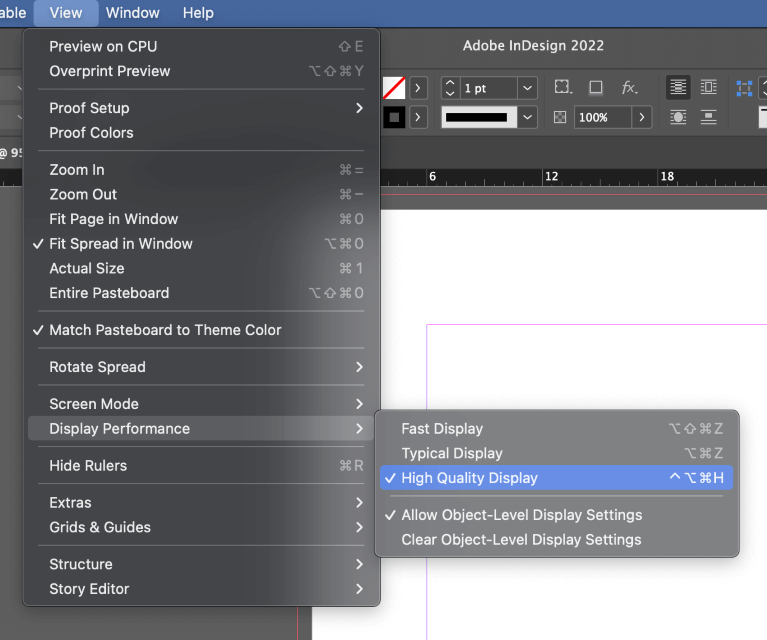
Ikiwa unaona picha zenye ukungu unapofanya kazi na InDesign, angalia Onyesho lako mara mbili. Mpangilio wa utendaji kwa kufungua menyu ya Tazama , kuchagua Utendaji wa Onyesho , na kubofya Onyesho la Ubora wa Juu .
Aidha, ikiwa kompyuta yako inatatizika, unaweza kushusha ubora hadi Kawaida au hata Haraka ili kuboresha utendakazi.
Kumbuka tu: hii huathiri tu jinsi picha zinavyoonekana kwenye skrini ndani ya InDesign na wala si jinsi zitakavyoonekana.inaposafirishwa au kuchapishwa!
Neno la Mwisho
Hiyo ni karibu kila kitu unachohitaji kujua kuhusu jinsi ya kuhakiki katika InDesign! Kuna aina kadhaa tofauti za onyesho la kukagua za kukagua alama za ziada na uthibitisho wa rangi, lakini ni aina maalum za onyesho la kukagua ambazo zinastahili mafunzo yao wenyewe.
Furahia kuhakiki!

